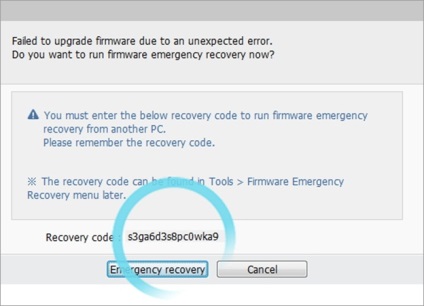Cazul 1: Cum de a conecta dispozitive și Samsung Kies 3?
Vă puteți conecta dispozitivele Samsung și Samsung Kies 3 la cablu de date USB obișnuit, îl puteți găsi în pachetul de produse atunci când l-ați cumpărat, și apoi pur și simplu urmați instrucțiunile de mai jos pentru a conecta dispozitivul, și Samsung Kies 3.
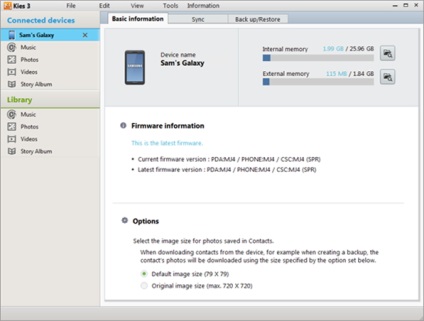
Cazul 2: Ce fel de date aveți posibilitatea de backup recuperare cu Samsung Kies de pe dispozitivul Samsung 3?
Cazul 3: Pașii pentru a face dispozitivul la Samsung Kies 3?
Pasul 1: Odată ce dispozitivul este conectat la PC, puteți găsi 3 software-ul Samsung Kies și deschideți-l.
Pasul 2. Faceți clic pe Backup and Restore fila, vă va arăta toate tipurile de date care pot fi susținute cu Samsung Kies 3.
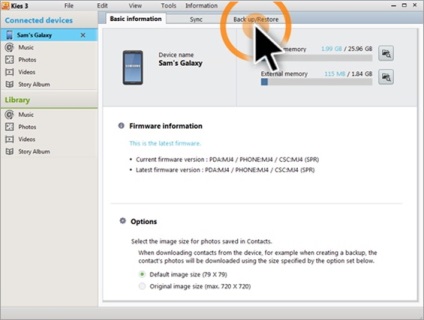
Pasul 3: decideți ce date pe care doriți să o copie de rezervă în domeniu, făcând clic pe caseta de selectare de lângă parametrul. Dacă doriți să susțină toate ferestrele, pur și simplu faceți clic pe Select All butonul din partea de sus.
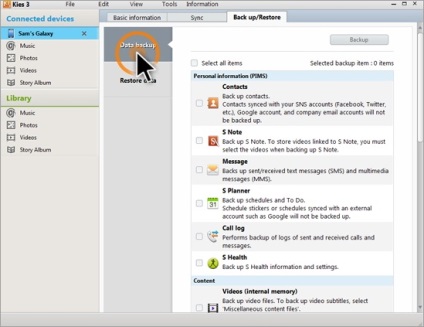
Pasul 4. După aceea, faceți clic pe butonul Backup.
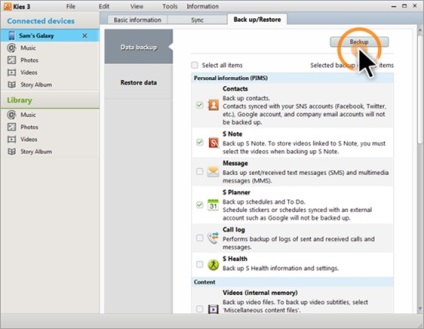
Pasul 5: Notificare pop-up vă va arăta data, ora și stocarea de rezervă în acest moment. Pur și simplu faceți clic pe butonul Finish pentru a finaliza operația de salvare cu Samsung Kies.
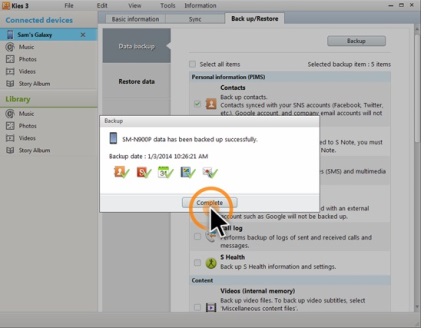
Cazul 4: Cum de a restabili dispozitivul la Samsung Kies 3?
Pasul 1: Odată ce dispozitivul este conectat la PC, puteți găsi 3 software-ul Samsung Kies și deschideți-l.
Pasul 2. Faceți clic pe partea din spate sus și restaurarea.
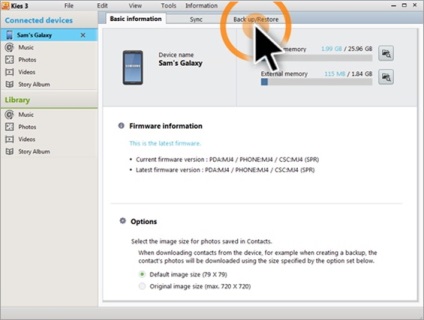
Pasul 3. Faceți clic pe butonul de recuperare.
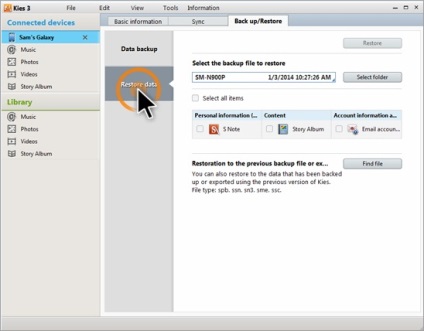
Pasul 4: Alegeți fișierul pe care doriți să restaurați dispozitivul, atunci când nu puteți găsi un fișier, trebuie doar să faceți clic pe butonul pentru a găsi fișierul, apoi selectați fișierul pentru a obține următoarea.
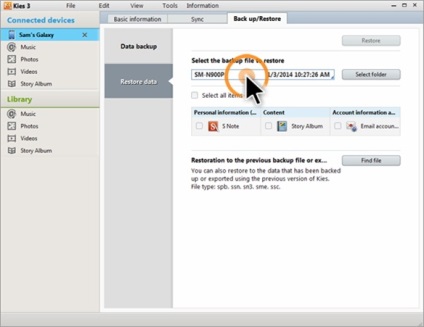
Pasul 5. Când alegeți fișierul copie de rezervă pe care doriți, trebuie doar să faceți clic pe butonul Restore.
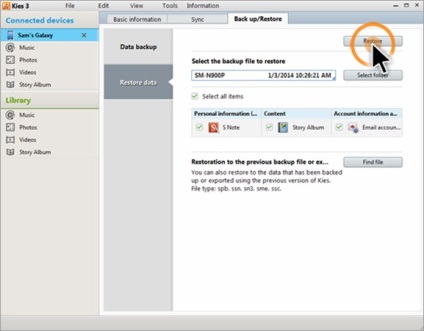
Pasul 6. În final, trebuie să faceți clic pe butonul „Finish“ pentru a finaliza sarcina.
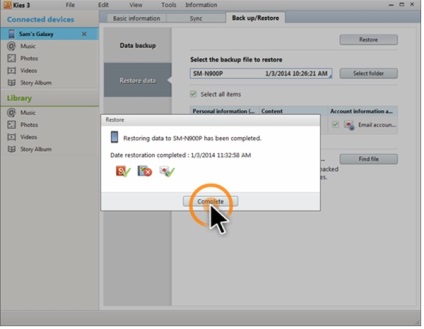
Cazul 5: Ce faci atunci când nu puteți găsi dispozitivul la Samsung Kies 3?
Trebuie să fi observat că Samsung Kies 3 nu este compatibil cu toate tipurile de modele de dispozitive. Este compatibil doar cu dispozitivele Samsung Galaxy rulează Android 4.3 versiune a sistemului și de mai sus. Samsung Kies 3 poate fi, de asemenea, utilizat de către utilizatorii de Mac. Dacă puteți fi siguri că dispozitivul este compatibil cu Samsung Kies 3 și a trebuit să-l utilizați pentru backup și restaurare, fără probleme, atunci puteți să urmați acești pași pentru a confirma dacă dispozitivul este conectat la un computer.
- Conectați dispozitivul la computer.
- Utilizați un port de computer rău, care nu poate funcționa ca de obicei, schimba portul de unul.
- Încercați să vă conectați computerul la alte dispozitive, cum ar fi stații de andocare.
- Verificați dacă noua versiune a Samsung Kies 3, deoarece software-ul nu este cel mai recent.
- Încercați să închideți și să deschideți aplicația dată.
- Reporniți dispozitivul și computerul trecut.
Dacă există ceva în neregulă cu Samsung Kies sau driverul de dispozitiv 3, aceasta poate duce, de asemenea, la acest fenomen.
Cum de a actualiza driverele:
Dacă utilizați Windows, puteți utiliza depanare caracteristici de conectivitate pentru actualizări de drivere pentru Samsung Kies 3.
Pasul 1. Deschideți Samsung Kies 3.
Pasul 2. Găsiți fila Instrumente și faceți clic pentru a re-a instala.
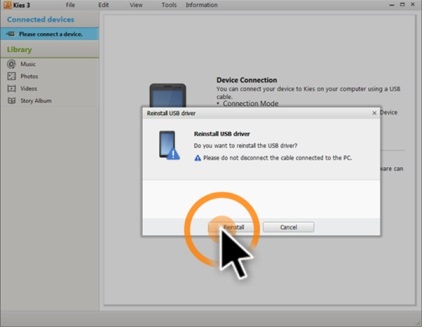
Pasul 3: Vei arăta acest mesaj de avertizare și apoi faceți clic pe Da, după ce acest lucru va păstra caracteristicile de depanare proces de re-instalare.
Pasul 4: Trebuie să dezactivați dispozitivul, apoi reconectați dispozitivul după ce ați terminat procesul de depanare caracteristici re-instalare.
Cum de a re-a instala Samsung Kies 3 (Windows):
Cum de a elimina Samusung Kies 3:
În primul rând, etapa 1. Trebuie să deconectați dispozitivul de la computer.
Pasul 2: În continuare, vizitați site-ul Web Site-ul oficial Samsung Kies într-un browser web.
Pasul 3. Localizați opțiunea de boot și apăsați-l pe pagina de start.
Pasul 4. Puteți găsi două opțiuni, 3 Kies 2.6 și Kies, pur și simplu selectați Chei 3.
Pasul 5. Când descărcarea este completă, trebuie doar să faceți clic pe fișier pentru a lansa acest software.
Pasul 6. Atunci ai două opțiuni, Samsung Kies, care vor fi eliminate 3, trebuie să selectați această opțiune pentru a elimina Samsung Kies 3.
Pasul 7. Selectați Da când primiți un mesaj de fereastra de validare. (Puteți găsi de lângă opțiunea de a elimina magazin temp)
Etapa 8. După ce toate etapele descrise mai sus, este de așteptat să fie finalizată, software-ul va fi eliminat.
Cazul 6: Cum se mută fișierele de rezervă pentru dispozitivul de la un alt producător nu este cu Samsung Kies 3?
De asemenea, puteți transfera fișiere pe un alt dispozitiv pe dispozitivul Samsung cu Samsung Kies 3.
Trebuie doar să urmați pașii de mai jos:
Pasul 1: Calculatorul și aparatul, trebuie să stabiliți deja o conexiune.
Pasul 2. Găsiți pictograma de pe desktop și deschideți Samsung Kies 3.
Pasul 3. Faceți clic pe fila Instrumente.
Pasul 4. Faceți clic pe opțiunea de transfer de date de pe dispozitiv Samsung.
Pasul 5. Selectați Samsung.
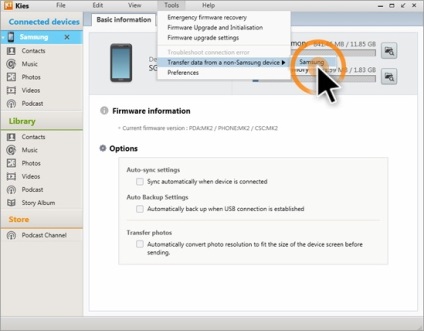
Pasul 6: Puteți alege oricare dintre următoarele fără a Samsung dispozitive: Apple®, Nokia®, LG® și Blackberry®.
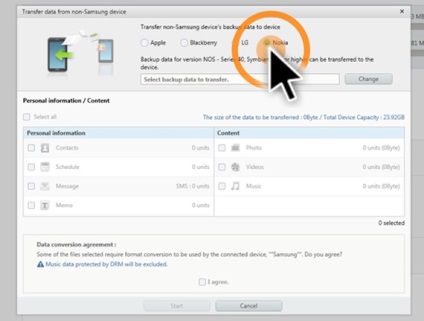
Pasul 7. Aveți posibilitatea să faceți clic pe schimbarea pentru a selecta fișierul copie de rezervă pe care doriți. Selectați fișierul și deschideți-l.
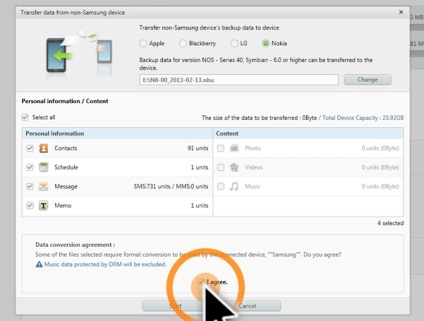
Pasul 9. După ce procesul de backup, faceți clic pe Finish.
Cazul 7: Cum de a stabili firmware-ul de recuperare în caz de dezastru pentru dispozitivul Samsung cu Samsung Kies 3?
Daca nu au fost atunci când actualizați firmware-ul dispozitivului cu recuperare în caz de dezastru. Nu fi trist, puteți reseta aparatul cu ușurință cu ajutorul următorii pași simpli.
Pasul 1. Mergeți la fila Instrumente și selectați opțiunea „recuperare în caz de dezastru“.
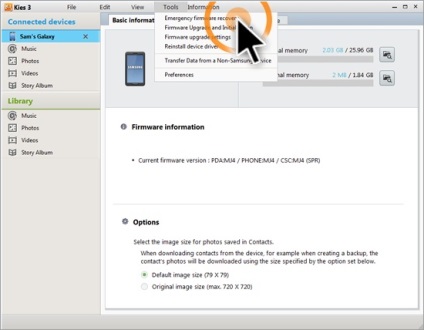
Pasul 2: Veți găsi dispozitivul în listă atunci când doriți să restaurați dispozitivul pentru a restabili. Trebuie să faci nimic, dar a restabili dispozitivul, selectați-l pentru a începe.
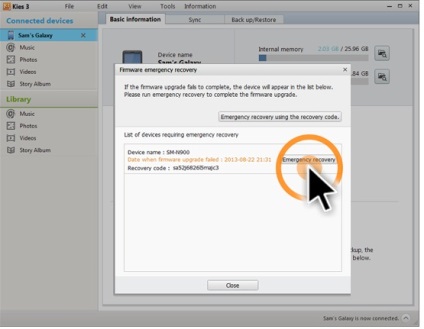
Pasul 3: Trebuie sa copiati codul de pe dispozitiv, în unele locuri, în cazul în care doriți să utilizați din nou. Acesta va fi folosit din nou când restabiliți completat cu un alt calculator.
Pasul 4. Trebuie să raportați dispozitivul pentru a intra în modul de recuperare și apoi faceți clic pentru a rula.
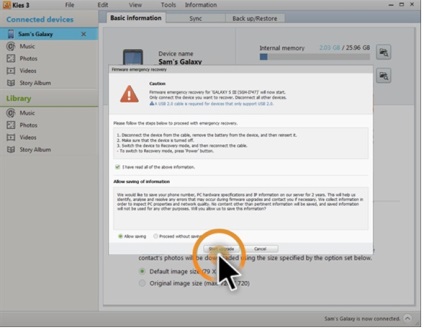
Cazul 8: Cum de a stabili recuperarea firmware-ului de urgență pentru dispozitivul la Samsung Kies 3 pe un alt computer?
Dacă nu ați utilizat acest proces pentru a # 7 pentru a restabili firmware-ul de urgență pentru dispozitivul dvs., puteți face acest lucru, de asemenea, pe un alt calculator. Doar urmați acest lucru:
Pasul 1. Localizați fila Instrumente și faceți clic pe acesta.
Pasul 2. Selectați firmware-ul de urgență de restaurare și recuperare folosind codul a fost copiat de recuperare în caz de dezastru.
Pasul 3. După punerea dispozitivului în modul de recuperare, pur și simplu apăsați butonul „Start“ pentru a actualiza.